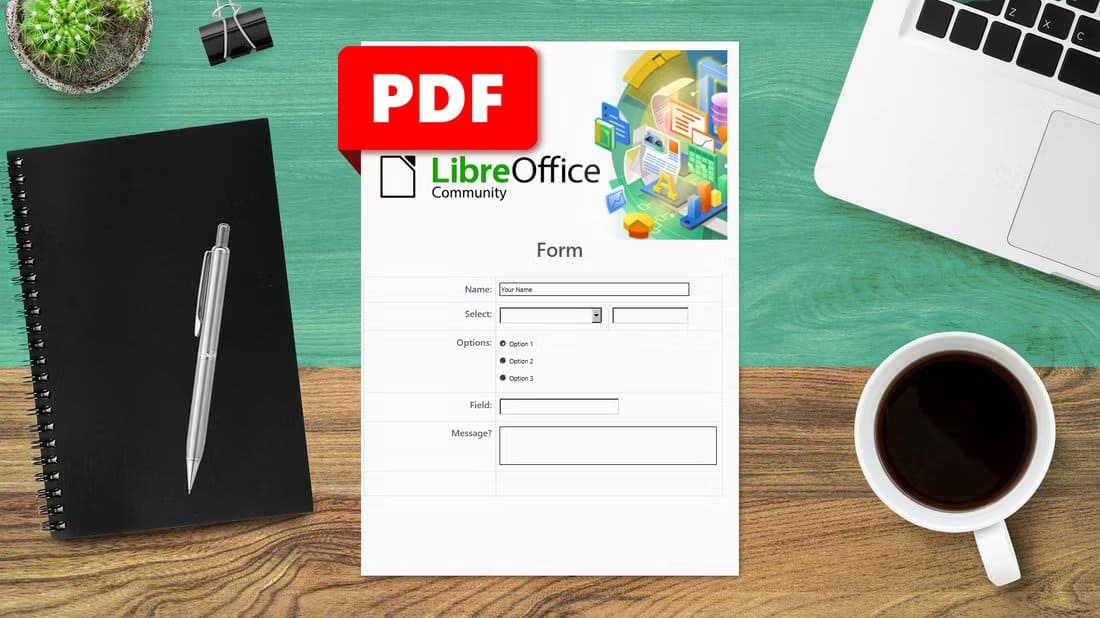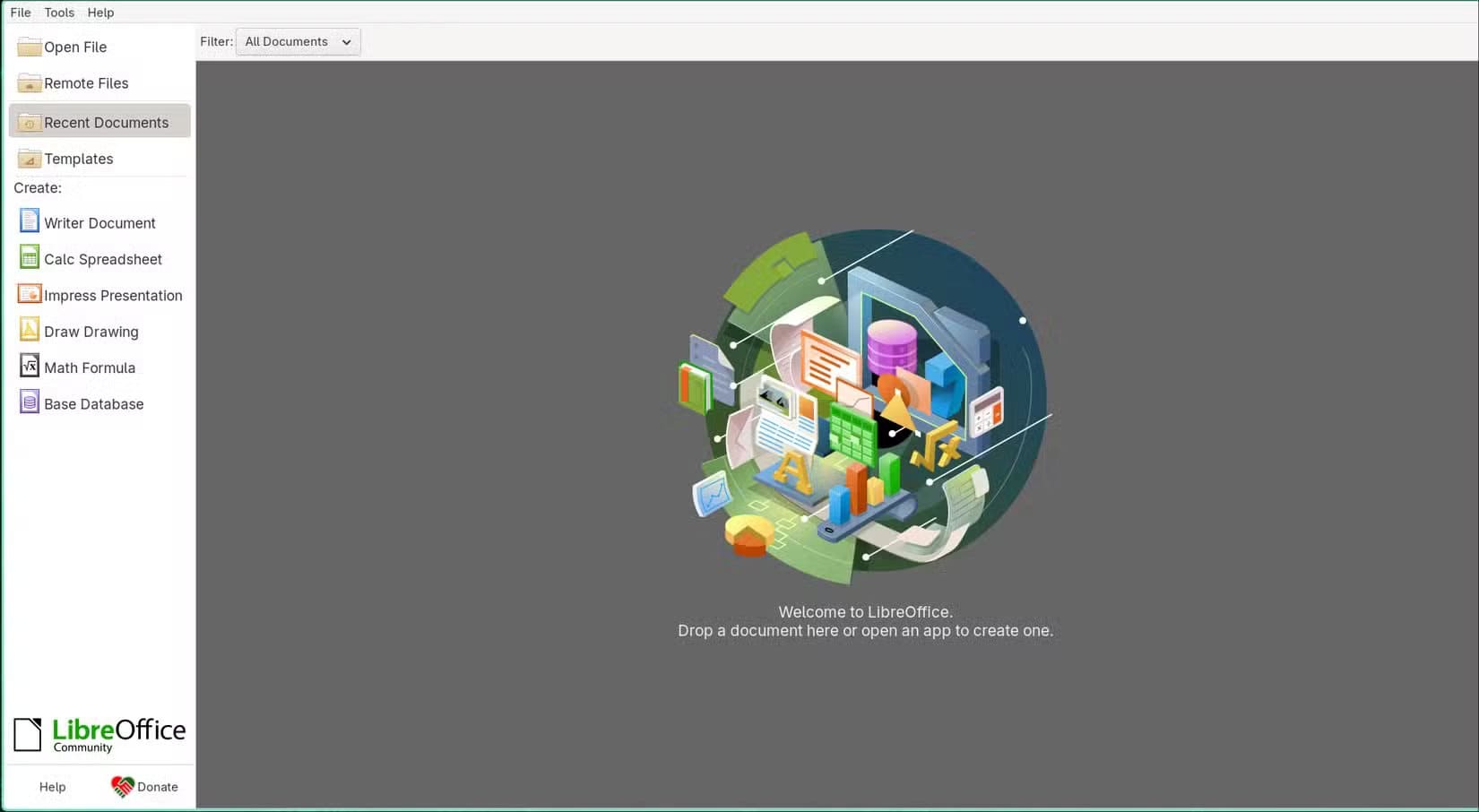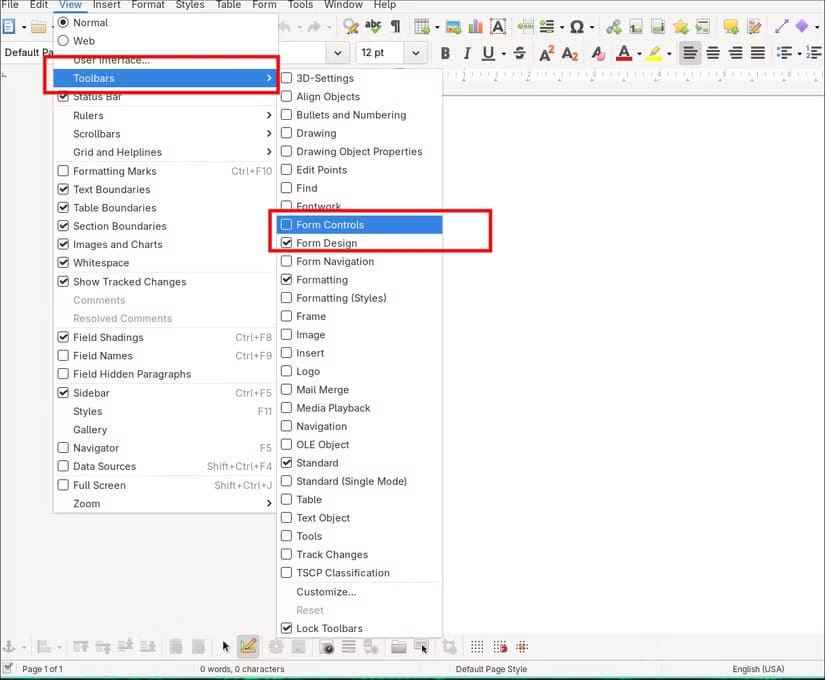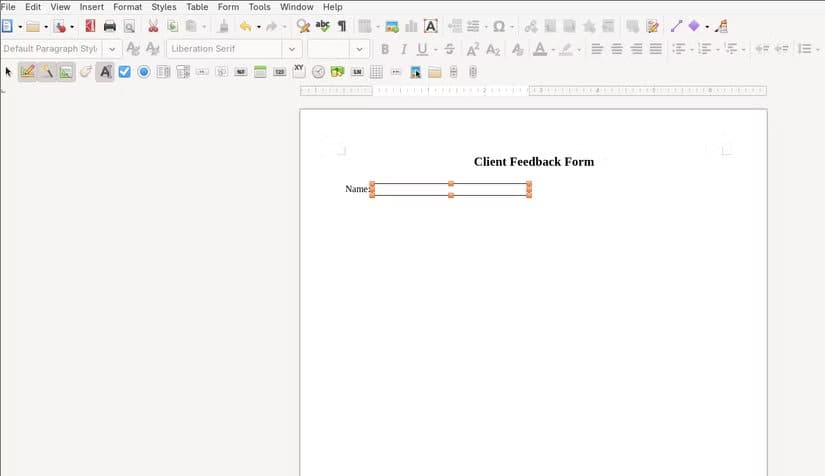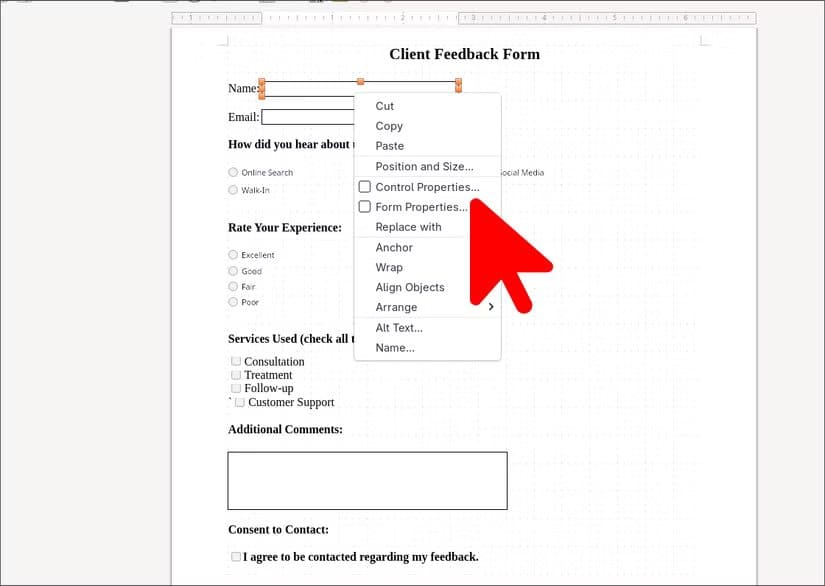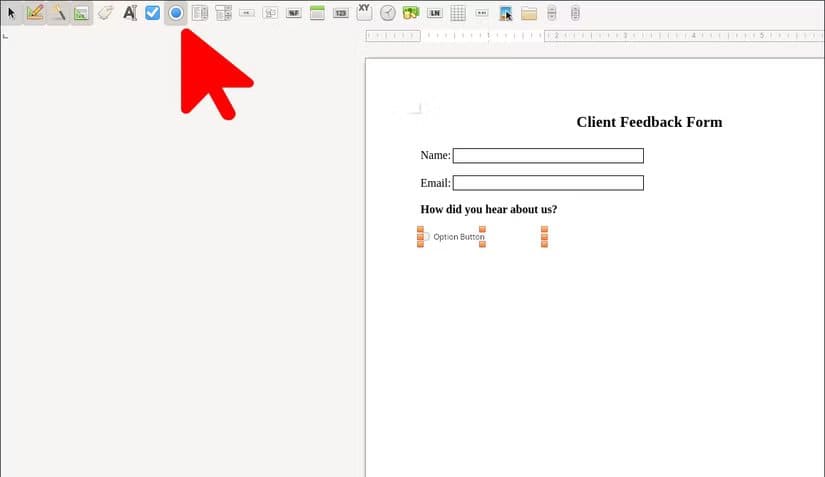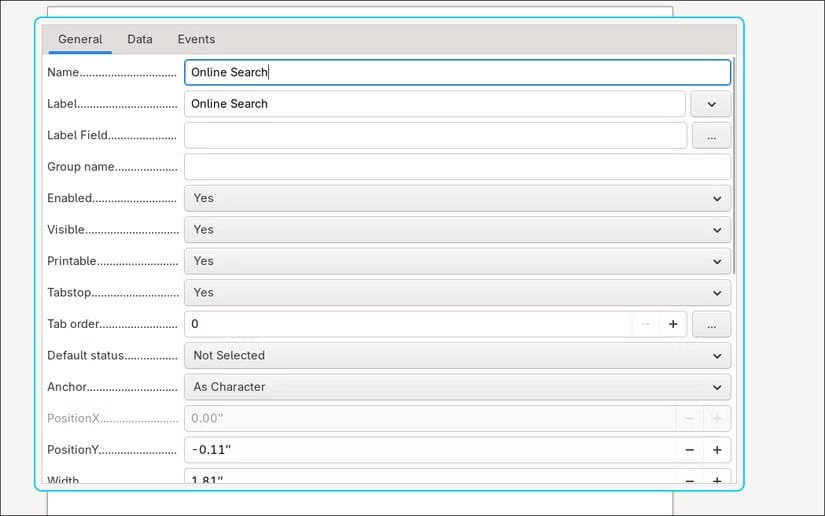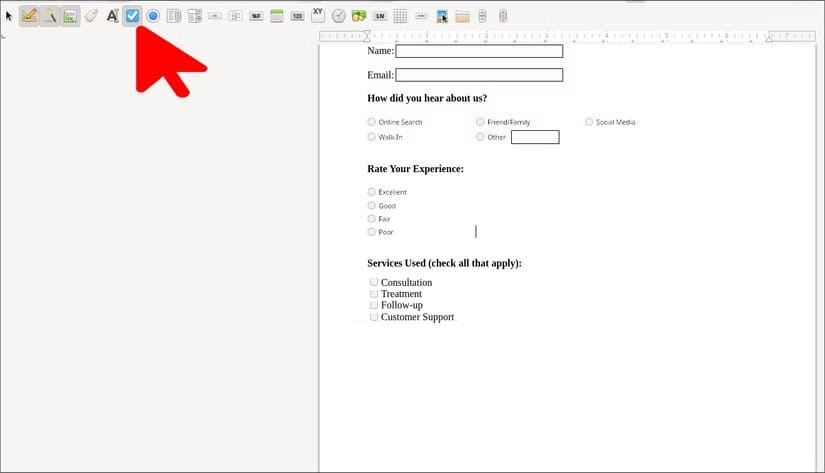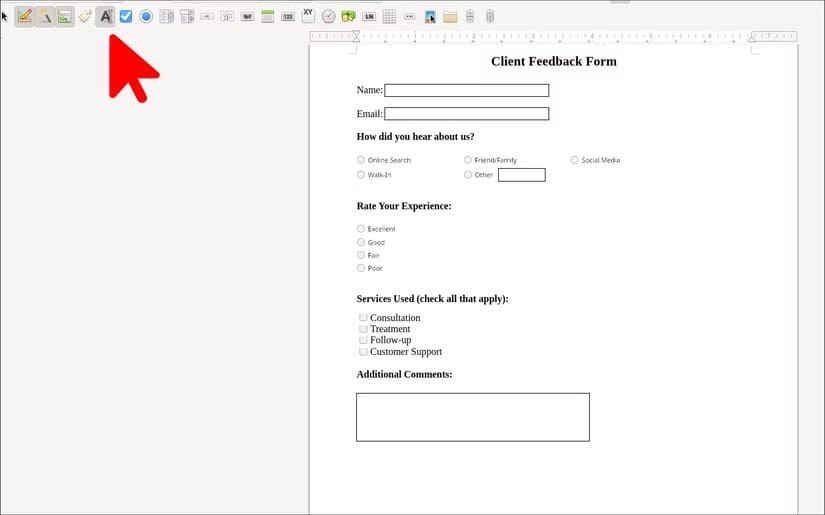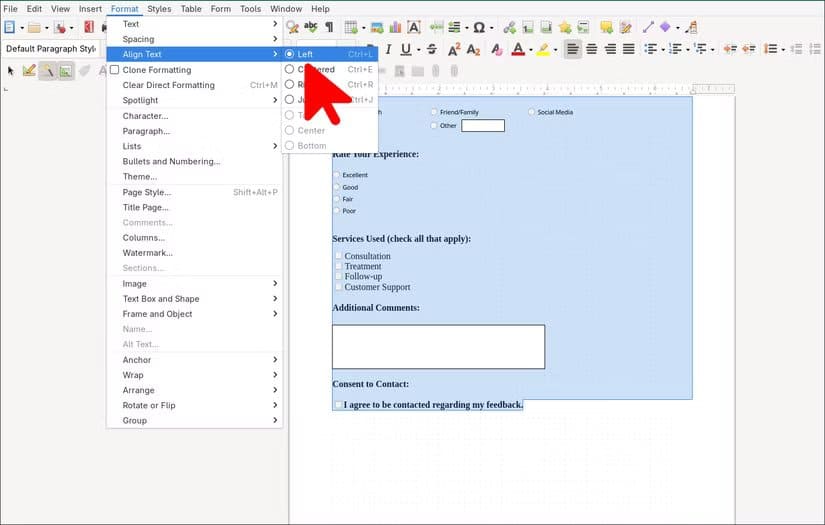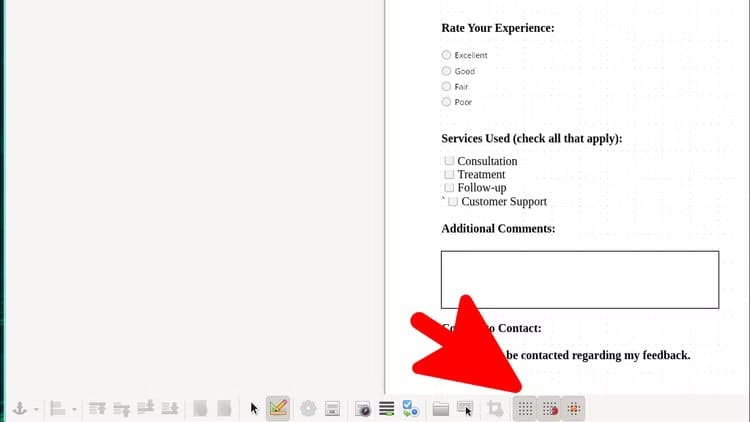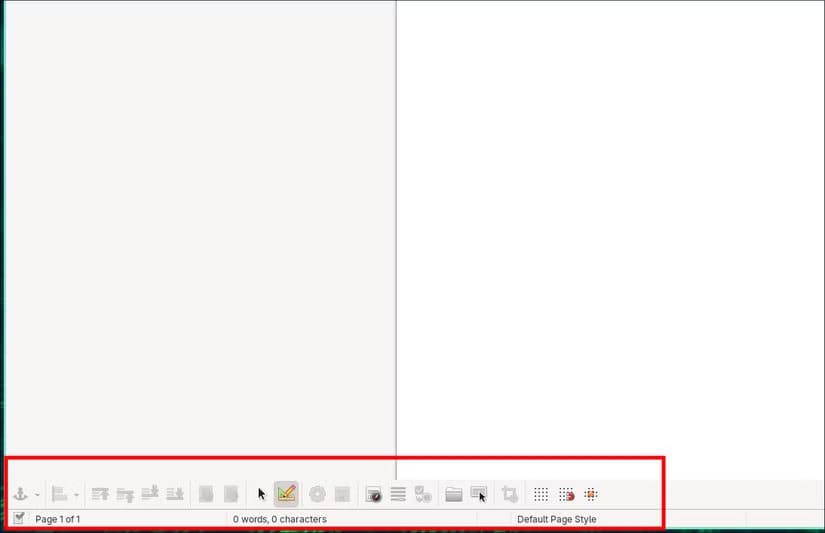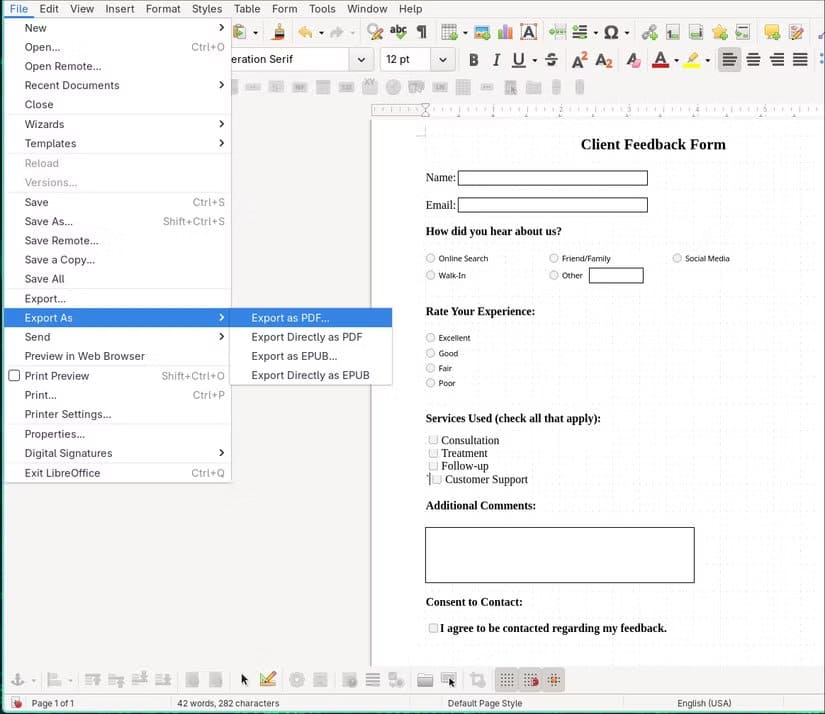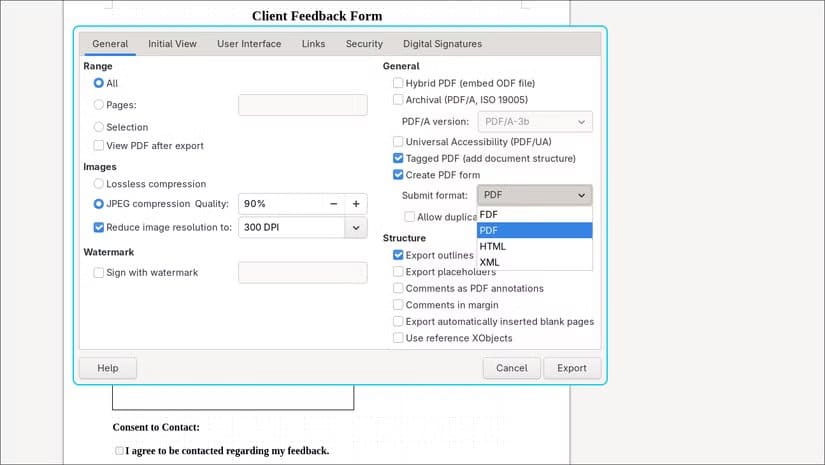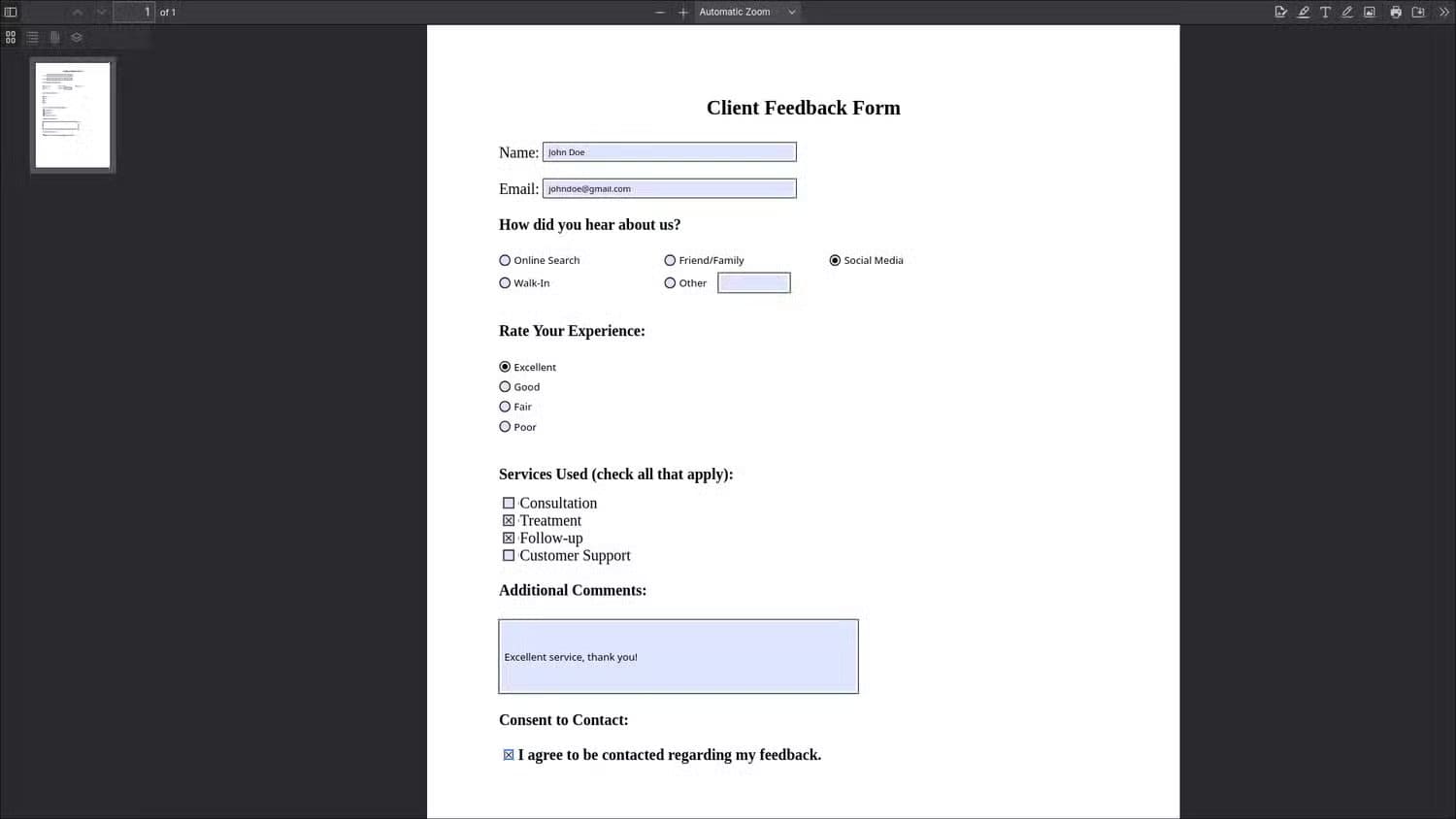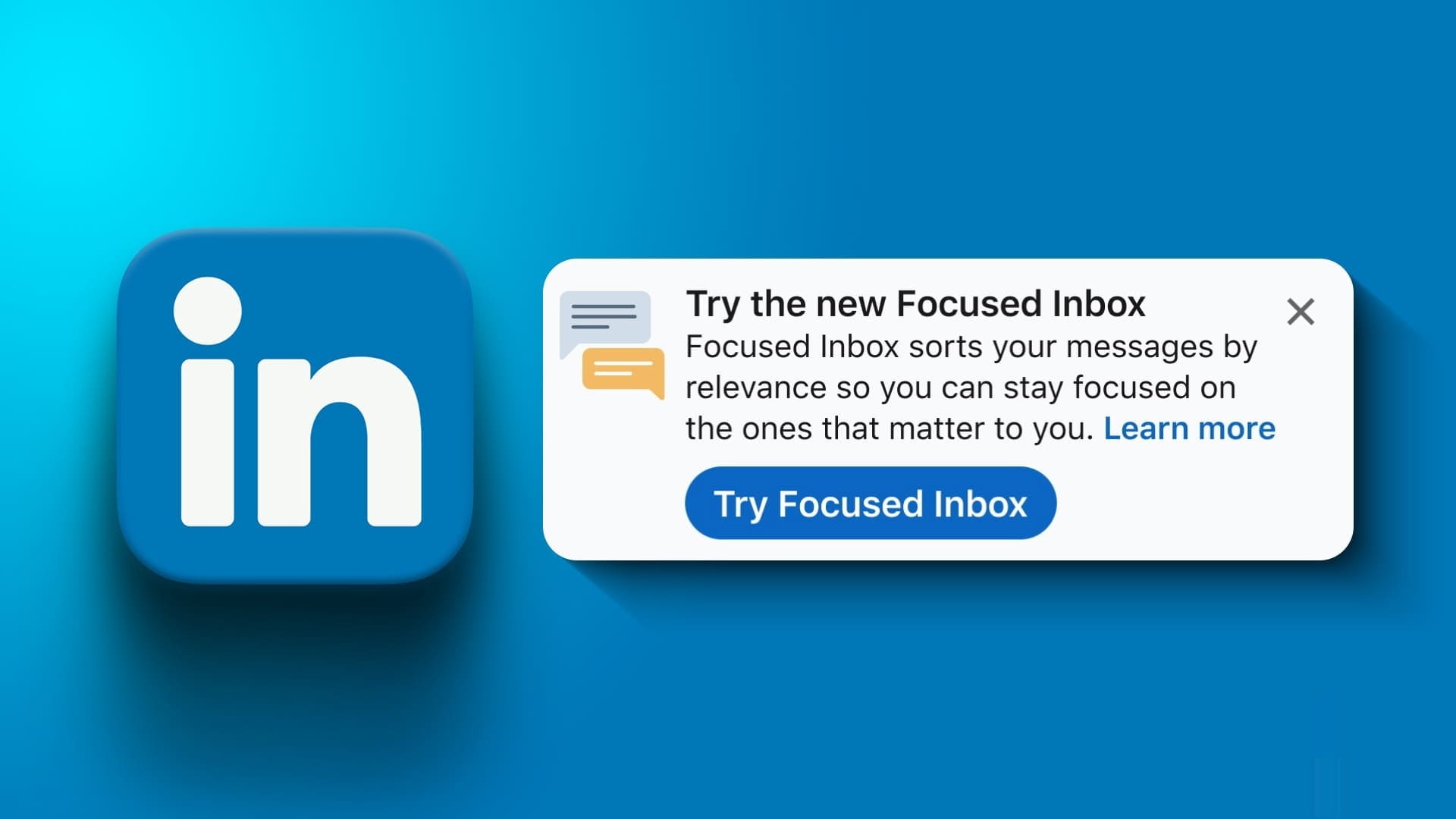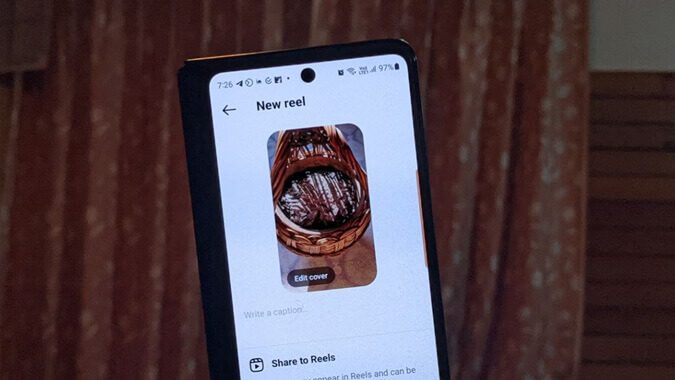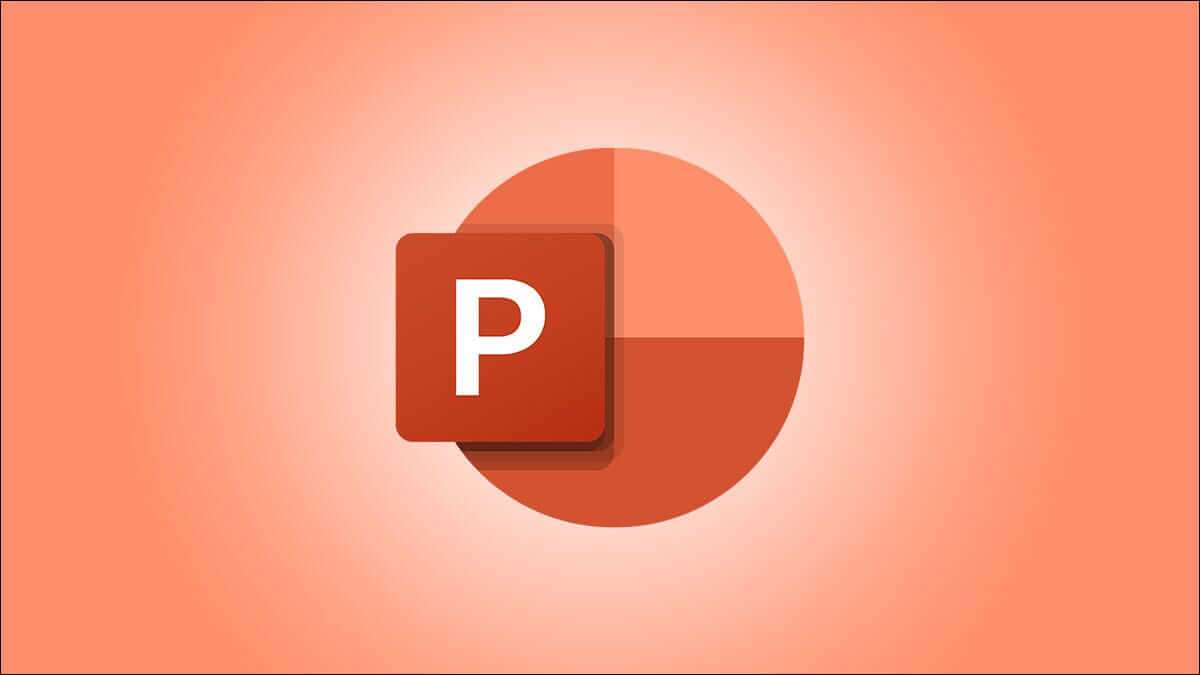إنشاء ملفات PDF قابلة للتحرير لم يعد مهمة صعبة أو حكرًا على البرامج المدفوعة. بفضل التطورات في البرمجيات مفتوحة المصدر، أصبح بالإمكان تعديل ملفات PDF أو إنشاؤها من الصفر دون الحاجة إلى الاشتراك في خدمات مكلفة. هذه الأدوات تمنحك القدرة على إضافة النصوص، تحرير الصور، تعديل الجداول، وحماية مستنداتك بكلمات مرور، وكل ذلك مع الحفاظ على جودة الملف الأصلية. سنستعرض طريقة عملية وسهلة تمنحك تحكمًا كاملًا في ملفات PDF الخاصة بك، مع نصائح تضمن أفضل النتائج وتوفر وقتك وجهدك.
ملخص
- يُمكّنك برنامج LibreOffice Writer من إنشاء ملفات PDF قابلة للتعبئة من الصفر باستخدام أدوات مُدمجة.
- ابدأ بفتح مستند فارغ وإضافة حقول النماذج باستخدام شريطي أدوات “عناصر تحكم النماذج” و”تصميم النماذج”.
- لتصدير ملف PDF قابل للتعديل، تأكد من إيقاف تشغيل وضع “المصمم” قبل الانتقال إلى “ملف” > “تصدير كـ” > “تصدير كـ PDF”.
يُمكّنك برنامج LibreOffice Writer من إنشاء ملفات PDF قابلة للتعبئة من الصفر. لا تحتاج إلى قالب أو إضافة. ما عليك سوى البدء بمستند فارغ، ووضع حقول النماذج يدويًا، ثم تصديره بالطريقة الصحيحة. الأدوات مُدمجة بالفعل، ولكن من الصعب العثور عليها.
افتح مستند Writer فارغًا
شغّل برنامج LibreOffice Writer وابدأ ملفًا جديدًا. هذا هو النموذج. ستجد كل ما تُنشئه في هذه الصفحة: التسميات، والحقول، والتخطيط، والتباعد. يمكنك الكتابة بحرية لإعداد هيكل النموذج. إذا كان نموذجك يحتاج إلى عنوان، أو عناوين أقسام، أو نص مُضمّن، فاكتبها مباشرةً. أضف التباعد في أماكن الحقول.
يعمل هذا الجزء كأي مستند آخر. تأتي الأجزاء القابلة للتعبئة لاحقًا.
بدلاً من ذلك، يمكنك البدء باستخدام قالب Libreoffice Writer والبدء من هناك.
عرض أدوات النماذج
من القائمة العلوية، افتح “عرض”، ثم “أشرطة الأدوات”، وقم بتفعيل ميزتين: عناصر تحكم النماذج وتصميم النماذج.
يؤدي هذا إلى ظهور أشرطة أدوات عائمة. يحتوي أحدها على جميع أنواع الحقول، بينما يحتوي الآخر على أدوات التخطيط والتكوين. إذا فُتح الشريطان في أعلى صفحتك، فما عليك سوى سحبهما جانبًا. ستستخدمهما طوال الوقت.
اترك وضع التصميم مُفعّلاً. يجب أن يكون مُفعّلاً افتراضياً. هذا ما يسمح لك بنقل الحقول وتحريرها بدلاً من تفعيلها.
وضع حقل نصي
انقر على أيقونة مربع النص في شريط عناصر التحكم في النموذج. سيتحوّل مؤشر الفأرة إلى شكل تقاطع. انقر واسحب لرسم المربع الذي يجب أن يكون مكان الإدخال. سيؤدي هذا إلى إنشاء حقل فارغ يُمكن لأي شخص الكتابة فيه عند تصدير ملف PDF.
لوضع علامة عليه، اكتب العلامة بنفسك بجوار الحقل أو فوقه. لا يربط LibreOffice العلامات بالحقول، لذا فإن التخطيط يدوي.
انقر بزر الماوس الأيمن على الحقل واختر “خصائص عنصر التحكم”. سيؤدي ذلك إلى فتح لوحة صغيرة يمكنك من خلالها تخصيص كيفية عمل الحقل. يمكنك تعيين نص بديل، أو تعديل حجم الخط، أو السماح بخطوط متعددة. يوجد مربع اختيار لـ “متعدد الخطوط”. اترك الباقي كما هو إلا إذا كنت بحاجة إلى شيء محدد.
يقع كل حقل مباشرةً في المستند. إذا أردت نقله، اسحبه. إذا أردت تغيير حجمه، أمسك حوافه. لا يُجري LibreOffice محاذاة ذكية هنا، بل يضع العناصر في المكان الذي تُريده.
إضافة حقول التحديد
تتواجد مربعات الاختيار وأزرار الاختيار جنبًا إلى جنب على شريط الأدوات. تعمل بشكل مشابه، ولكنها ليست متطابقة تمامًا.
يمكن النقر على مربع الاختيار بشكل مستقل. يمكنك تحديد واحد، أو جميعها، أو عدم تحديد أي منها. ينتمي زر الاختيار إلى مجموعة. إذا حددت واحدًا، فسيتم إيقاف تشغيل الباقي. ضعها بنفس طريقة حقل النص. انقر على الرمز، ثم ارسم المربع في المكان الذي تريده.
سيظهر نص بديل. انقر عليه نقرًا مزدوجًا لتغيير التسمية. يمكنك كتابة تسميات بجوار كل مربع مباشرةً في الصفحة. لا يربط LibreOffice التسميات بعناصر التحكم: عليك محاذاة العناصر يدويًا.
لتجميع أزرار الاختيار معًا، ستحتاج إلى تسميتها بنفس الاسم. افتح خصائص عنصر التحكم، وابحث عن الحقل المسمى “اسم المجموعة”، واكتب شيئًا متسقًا. إذا تخطيت هذه الخطوة، فلن تعمل كمجموعة.
إضافة مربع نص ممتد
يمكنك أيضًا إضافة مربعات نص ممتدة للتعليقات أو الاقتراحات. بدلًا من النقر على خط أفقي وسحبه، يمكنك سحبه أفقيًا مع تحديد أداة مربع النص لإنشاء نافذة نص أكبر.
رتّب التخطيط
كل ما وضعته حتى الآن يبقى في مكانه على الصفحة. يبدو جيدًا في المحرر، ولكن ما لم تُحاذيه، فقد يبدو ملف PDF المُصدّر غير مُتناسق. هنا يمكنك تحسين النص.
افتح شريط أدوات تصميم النموذج وابحث عن أيقونات المحاذاة. تتيح لك هذه الأيقونات محاذاة العناصر إلى اليسار، أو الوسط، أو اليمين، أو الأعلى، أو توزيعها بالتساوي.
قبل استخدامها، اضغط باستمرار على مفتاح Shift وانقر على كل حقل تريد تجميعه. ثم انقر على خيار المحاذاة.
يمكنك أيضًا تحريك العناصر باستخدام مفاتيح الأسهم للتحكم بشكل أدق. إذا كنت ترغب في الالتقاط، فعّل خياري “الشبكة” و”التقاط إلى الشبكة” من قائمة “العرض” أو شريط أدوات “المصمم”. ليس هذا الخيار مثاليًا، ولكنه مفيد. يوجد أيضًا زر لإعداد شبكة متراكبة منقطة لنموذجك (إنه مجرد دليل ولن يظهر في النتيجة النهائية).
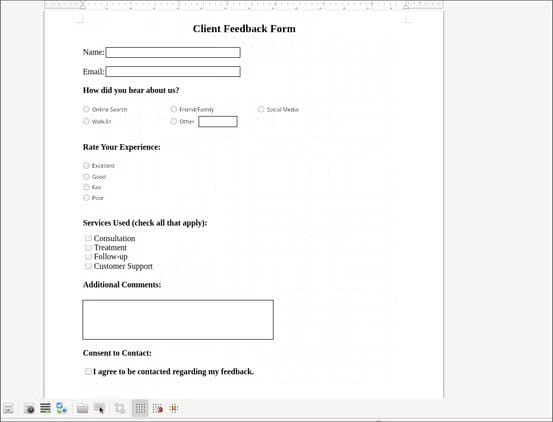
لا يوجد تخطيط تلقائي. إذا بدا أي خطأ، فهو موجود بالفعل، وسيتعين عليك إصلاحه يدويًا.
تصدير ملف PDF القابل للتعبئة
قبل تصدير عملك، عليك إيقاف وضع المصمم. هذا أمر بالغ الأهمية. يمكنك القيام بذلك إما من خلال قائمة “عرض” أو بتفعيل أيقونة المصمم الصغيرة في اللوحة السفلية. بعد ذلك، يمكنك تصدير ملف PDF كمستند قابل للتعديل.
بعد إعداد كل شيء وبدء العمل، انتقل إلى:
ملف > تصدير بصيغة > تصدير بصيغة PDF
سيؤدي هذا إلى فتح نافذة حوارية تتضمن مجموعة من الخيارات. مرّر حتى ترى خيار “إنشاء نموذج PDF” وتأكد من تحديده. إذا تخطيت هذه الخطوة، فلن يكون نموذجك تفاعليًا.
انقر على “تصدير” واحفظ الملف. هذا كل شيء.
لا تستخدم “حفظ باسم”. سيؤدي ذلك إلى حفظ مستند ODT عادي، وليس ملف PDF قابلاً للتعبئة.
اختبر النتيجة
افتح ملف PDF المُصدّر باستخدام أي قارئ PDF. جميع متصفحات Firefox وChrome وAdobe Reader تعمل.
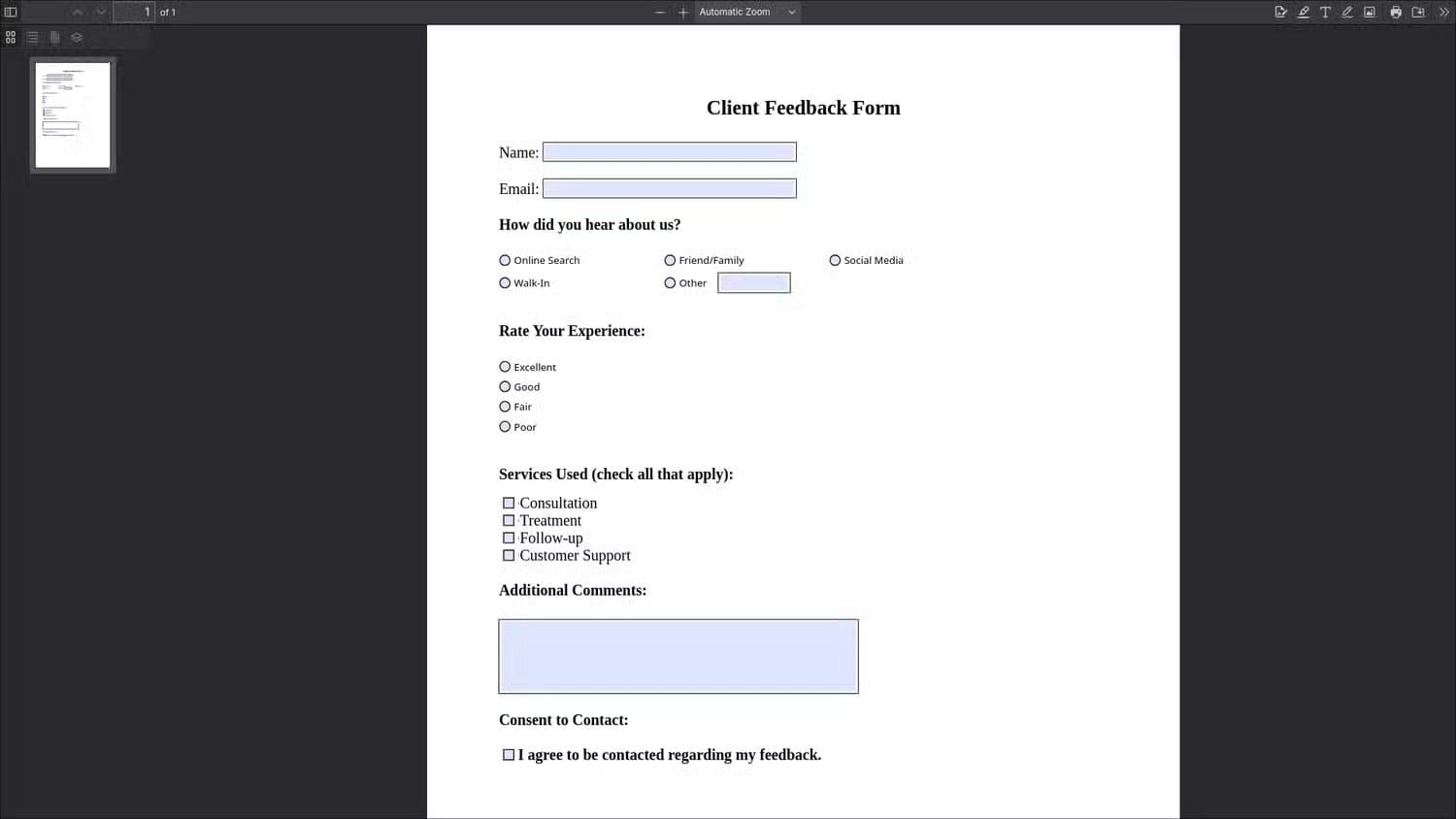
انقر في حقل نصي. اكتب شيئًا. جرّب مربعات الاختيار. جرّب القائمة المنسدلة. إذا لم يظهر المؤشر، أو لم يتم تفعيل مربعات الاختيار، فقد حدث خطأ ما.
يمكنك دائمًا العودة إلى Writer. أعد تفعيل وضع التصميم. أصلح ما هو معطل.
يمكنك إنجاز أكثر بكثير من مجرد نماذج إدخال بيانات مملة باستخدام هذه الأدوات. قام أحدهم بإنشاء ملف PDF تفاعلي يمكنك من خلاله لعب Doom وTetris.
يُنشئ LibreOffice Writer ملفات PDF قابلة للملء بشكل جيد، إذا كنت تعرف أماكن إخفاء الأزرار.
الاعتماد على أداة مجانية مفتوحة المصدر لإنشاء وتحرير ملفات PDF يمنحك حرية العمل دون قيود أو تكاليف إضافية، مع ضمان الحصول على نتائج احترافية. بضع خطوات بسيطة كفيلة بتحويل تجربة التعامل مع ملفات PDF إلى مهمة سلسة وفعّالة. جرب الطريقة اليوم ووفّر وقتك وجهدك مع الحفاظ على جودة مستنداتك.